Cambiar la configuración de reciclaje de reciclaje en Windows 10

- 2226
- 127
- Adriana Tórrez
Windows 10 se envía con un nivel de características de personalización que no hemos visto en muchas otras versiones del sistema operativo. Algo completamente nuevo en esta iteración de Windows es un conjunto de configuraciones exclusivas de la papelera de reciclaje.
A través de Windows 8, el contenedor de reciclaje es lo que es: un contenedor para sus archivos eliminados. En Windows 10, podemos hacer cambios en el reciclaje de la basura.
Tabla de contenido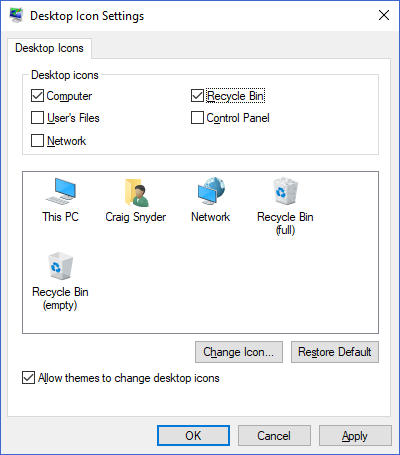
Aquí, podrás restaurar el icono a tu escritorio.
El Propiedades La ventana de su contenedor de reciclaje le permitirá establecer un tamaño máximo personalizado para cada volumen.
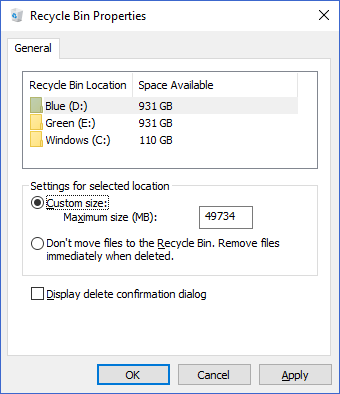
Seleccionando el "Tamaño personalizado"Opción de radio, puede ingresar un tamaño máximo, en megabytes, que el contenedor de reciclaje puede crecer antes de que los archivos comiencen a eliminar permanentemente.
Cómo omitir el contenedor de reciclaje y eliminar archivos de forma permanente
Si el contenedor de reciclaje es inútil en su flujo de trabajo, puede establecer la acción predeterminada para las eliminaciones de archivos para evitar completamente el contenedor de reciclaje y eliminar permanentemente.
Puedes hacerlo en ese mismo Propiedades Menú Cuando haga clic con el botón derecho en el icono de reciclaje de la basura.
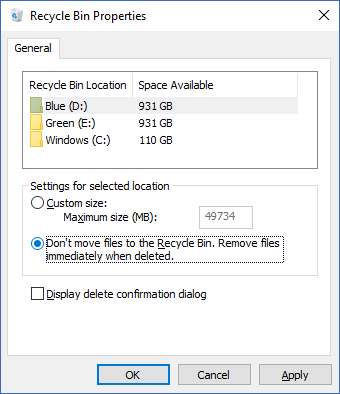
Seleccionando el "No mueva los archivos al contenedor de reciclaje. Eliminar archivos inmediatamente cuando se elimine."Opción de radio, Windows hará exactamente eso.
Cómo hacer los archivos de eliminación de reciclaje de contenedores después de varios días
Una de las características de Bin de reciclaje de Windows 10 de las que todos pueden beneficiarse es que Windows se limpie después de sí mismo. Esta característica está integrada en el sentido de almacenamiento de Windows 10, que ayuda a los usuarios a realizar limpiezas automatizadas de sus unidades. Es comparable a una solución nativa de Windows para algo como Ccleaner (que ya no podemos recomendar).
Para comenzar a usar el sentido de almacenamiento para liberar el espacio de su contenedor de reciclaje después de varios días, presione el Windows + I claves para mencionar la configuración de Windows. Desde allí, haga clic en Sistema. En esta ventana, haga clic en Almacenamiento En el menú a la izquierda. Entonces deberías estar en una ventana que se vea así:
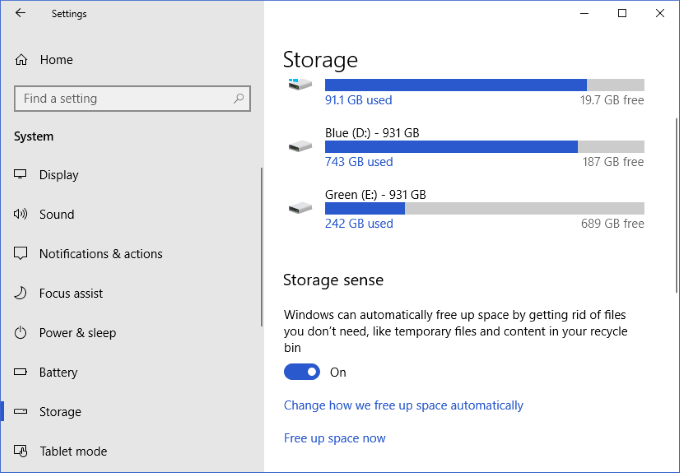
Aquí, haga clic en "Cambiar cómo liberamos el espacio automáticamente".
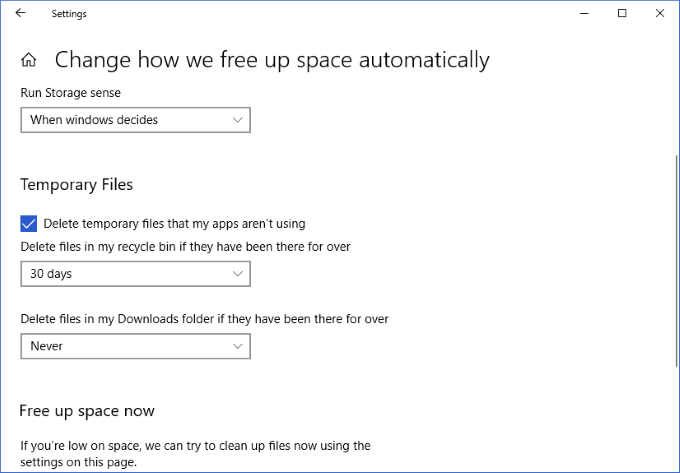
En esta ventana, verá un cuadro desplegable que pertenece al "Eliminar archivos en mi contenedor de reciclaje si han estado allí por más" configuración. Las opciones disponibles son las siguientes:
- Nunca
- 1 día
- 14 dias
- 30 dias
- 60 días
El uso del cuadro desplegable para seleccionar una de estas opciones guardará este cambio en la configuración de su sentido de almacenamiento. Este cambio se aplicará retroactivamente, por lo que si tiene archivos que han estado en su contenedor de reciclaje durante 80 días y opta por el sentido de almacenamiento para eliminarlos después de 60 días, se eliminarán al aplicar este cambio.
Si bien mantener un contenedor de reciclaje saludable es tan simple como unos pocos clics, se agradece que Windows 10 haya ofrecido configuraciones de usuarios para ayudar a automatizar y controlar mejor cómo se comporta una de las partes más largas e importantes del sistema operativo. Vale la pena echarle un vistazo a estas tres configuraciones simples y solo toman unos segundos de su tiempo!
Si está interesado en aprender más formas de limpiar su máquina Windows 10, asegúrese de consultar nuestro artículo sobre la ejecución de la limpieza de disco en Windows 10.
- « Cómo recuperar correos electrónicos eliminados en Office 365
- Consejos de micrófono Cómo reducir el ruido de fondo y obtener un mejor sonido »

